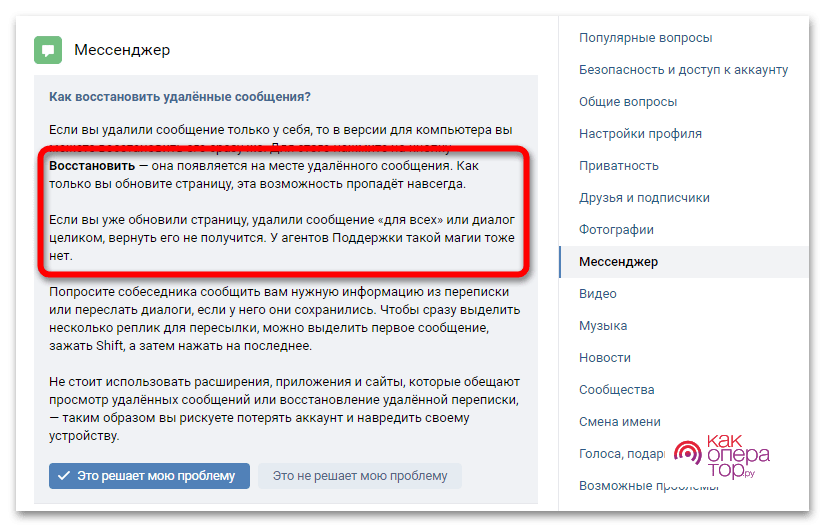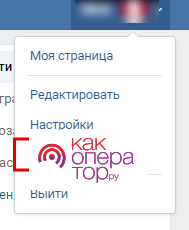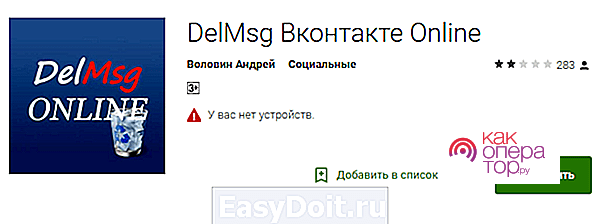Что делать, когда потерялась вся переписка Вконтакте. Есть случае, когда можно восстановить переписку. Как восстановить только что удаленные сообщения. Как восстановить переписку в ВК через телефон с помощью собеседника. Восстановление переписки с помощью техподдержки. И многие другие способы рассмотрим далее.
- Когда можно восстановить переписку
- Как восстановить только что удаленные сообщения
- Как восстановить переписку ВК через телефон с помощью собеседника
- Восстановление переписки с помощью техподдержки
- Как восстановить диалог ВК через телефон с помощью сторонних приложений и расширений
- Как восстановить переписку ВК на телефоне через настройки уведомлений в электронной почте
- Как восстановить удаленные сообщения из кэша браузера
Когда можно восстановить переписку
Восстановление сообщений допустимо только при наличии определенных обстоятельств.
Некоторые из них:
- переписка сохранилась у собеседника, тогда он может просто переслать ее второму пользователю;
- сообщения были удалены совсем недавно, и пользователь еще не успел обновить страницу;
- переписка велась менее 6 месяцев назад, и она еще не успела полностью удалиться из базы данных;
- у пользователя настроено получение оповещений на электронный почтовый ящик;
- имеются специальные расширения для телефона.
Следует учитывать, что каждый случай индивидуален. Поэтому заранее невозможно спрогнозировать, получится ли восстановить переписку с телефона или нет.




Использование неизвестных сайтов не гарантирует пользователю никакой безопасности.

Как восстановить только что удаленные сообщения
Данный способ является наиболее удобный, но имеет один недостаток: действовать нужно быстро. Он работает на протяжении 20 минут с момента удаления сообщений.
Как только владелец страницы очищает переписку, на месте удаленных посланий появляется кнопка «Восстановить». Ее можно нажать сразу или в любой момент после удаления, но не позднее 20 минут.
И крайне важно не обновлять страницу. Сразу после обновления функция «Восстановить» пропадает.
Если пользователь закрыл или обновил страницу, то у него еще есть шанс воспользоваться моментальным восстановлением. Но нет никаких гарантий, что метод сработает. Восстановление производится через интерфейс страницы.
Воспользоваться методом получится только с помощью компьютера, поэтому если в распоряжении владельца нет ничего, кроме смартфона, значит, способ не подходит.
Как восстановить переписку ВК через телефон с помощью собеседника
Если общение с человеком происходило не так давно, то, скорее всего у собеседника сохранилась переписка. Достаточно написать ему, с просьбой переслать определенный фрагмент или же всю переписку.
Главное, не стоит забывать о существующий ограничениях ВКонтакте: за один раз пользователь может выделить максимум 100 сообщений. В переписке же хранится не более 500 элементов текста.
Если собеседник уже удалил переписку или по каким-либо причинам не может ее переслать, тогда стоит воспользоваться иными методами восстановления сообщений ВК.
Восстановление переписки с помощью техподдержки
Обращение в техподдержку является логичным шагом при попытке восстановить удаленные сообщения.
Если обратиться к разделу часто задаваемых вопросов, то можно увидеть пункт о том, что восстановление переписок с помощью сотрудников техподдержки невозможно.
Однако не все пользователи согласны с подобной формулировкой. Они считают, что техподдержка должна предоставлять данные. Тем более, что все переписки хранятся на сервере в течение минимум 6 месяцев.
Чтобы обратиться в техподдержку, необходимо зайти с мобильного браузера ВК и кликнуть на свою аватарку, затем выбрать пункт «Помощь».
Далее потребуется выбрать «Общие вопросы» и кликнуть на пункт «Написать в поддержку».
Необходимо максимально подробно описать свою проблему и обязательно указать, за какой период времени нужна переписка. В некоторых случаях не обязательно полностью восстанавливать весь диалог, особенно если требуется конкретная важная информация.
Результат зависит от того, как сотрудник техподдержки отнесется к просьбе. Некоторые из них готовы идти навстречу пользователям и присылают текстовый файл с перепиской.
Если же в техподдержке отказались восстанавливать диалог, можно воспользоваться иными методами.
Как восстановить диалог ВК через телефон с помощью сторонних приложений и расширений
Первым делом рекомендуется воспользоваться VKopt. Это полезное расширение, которое можно использовать в браузере Google Chrome. У Вкопт имеется множество полезных функций. Среди них: доступ к расширенному меню, загрузка стороннего контента, обработка или восстановление сообщений.
Приложение можно скачать абсолютно бесплатно с официального магазина Гугл Хром.
Чтобы восстановить переписку ВК через VKopt потребуется выполнить ряд несложных действий:
- скачать и установить приложение на свой мобильный браузер;
- войти в аккаунт в ВКонтакте с помощью своего логина и пароля;
- ВКопт сразу начнет отображаться в нижней части экрана, слева;
- далее нужно открыть раздел «Мои сообщения»;
- справа от пункта «Диалоги» будет отражено меню «Действия»;
- из всего перечня действий потребуется выбрать «Статистика».
Сразу после этого откроется меню статистики сообщений. Потребуется настроить дополнительные опции статистики:
- с учетом размера сообщений или без него;
- указать, хочет ли пользователь составлять графики сообщений;
- показывать или нет фотографию пользователя.
После установки всех параметров, на экране появится таблица статистики. Необходимо найти в списке того пользователя, с которым утеряна переписка. В правой колонке будет видно дату и время сообщений. Остается только пролистать страницу до появления нужного сообщений.
Стоит учитывать, что выполнять данную процедуру с телефона не совсем удобно в виду упрощенного интерфейса. Чаще всего пользователи используют ВКопт со своего компьютера.
Также для владельцев смартфонов существует приложение DelMsg.
С помощью данной утилиты можно просмотреть удаленные сообщения за последние два дня, а также восстановить текстовые послание в течение 20 минут после удаления.
Стоит учитывать, что особенностью DelMsg является невозможность восстановления диалога. Чтобы вернуть удаленные сообщения, нужно чтобы в диалоге с собеседником имелось хотя бы одно не удаленное сообщение.
В интернете нередко можно встретить рекламу различных приложений для восстановления диалогов и сообщений ВК. Стоит внимательно относиться к подобным утилитам, в некоторых случаях они рассчитаны исключительно на кражу личных данных пользователей.
Чтобы сразу распознать мошенническое ПО достаточно посмотреть, запрашивает ли приложение логин и пароль пользователя.
Действительно надежные программы и расширения никогда не требуют доступа к данным пользователя и не просят вводить дополнительную информацию.
Как восстановить переписку ВК на телефоне через настройки уведомлений в электронной почте
Если диалог был случайно удален, но пользователю все еще нужны присланные сообщения, то можно проверить электронную почту. Если у владельца почты была активирована функция получения уведомлений, то вся входящая и исходящая активность была зафиксирована в письмах.
Достаточно просмотреть все последние письма и найти то, в котором содержится желаемая информация.
Рекомендуется всегда держать уведомления включенными, на случай если доступ к переписке ВК будет утерян.
Для их активации нужно зайти в «Настройки» ВК, после чего перейти в раздел «Уведомления».
Как восстановить удаленные сообщения из кэша браузера
Если владелец смартфона на постоянной основе использует мобильный браузер, то сообщения диалоги могут остаться в кэше.
Нередко у владельцев девайсов на базе Android имеется синхронизация компьютерного Google Chrome с мобильной версией. Это упрощает процесс восстановления, особенно если пользователь часто использует свой ПК.
Благодаря кэшу пользователь может не загружать каждый раз все данные заново, а использовать уже имеющиеся, если они не поменялись.
Перед тем, как воспользоваться способом, нужно убедиться, что у владельца телефона не стоит автоматическая очистка кэша.
Инструкция будет следующей:
- необходимо отключить доступ к интернету;
- затем открыть Хром и перейти к настройкам по ссылке «chrome://flags/#show-saved-copy»;
- далее найти пункт «Show Saved Copy Button» и перевести его в состояние «Enable:Primary»;
- в конце остается только открыть страницу с перепиской и нажать «Открыть сохраненную копию».
На протяжении всего процесса доступ к интернету должен быть отключен во избежание перезаписи страницы ВКонтакте.
Если кнопки открытия копии не появилось, значит, данная страница не кэшировалась или же у пользователя активировано автоматическое очищение кэша.